steam想申明库存量,不晓得在哪里去增设,那个出口处是稍稍有点儿深,由此可见毕竟也很单纯,一起来看一看什么样操作方式。操作方式方式01登入steam后,点选街道社区旁的对个人......
2024-02-05 554
今天早上一个同事的打印机无法打印,自己在那捣鼓了半天也没有搞好。正巧小编从旁边经过,被抓去排除故障。经过几分钟的排查,我发现原来他在打印设置里面设置了暂停打印,导致打印机无法打印,那么怎么解决打印机暂停故障呢?

首先 查看打印机是由于什么原因而停止工作?双击右下角的打印机标识,得到打印机文本框,我们可以看到蓝色区域显示打印机名 已暂停标识,这个就说明打印机无法打印是由于打印机被设置了暂停。一般来说当打印机无法打印时都会在蓝色区域内都会显示无法打印的原因。

如何解决打印机暂停故障
1、打开控制面板,找到“打印机和传真”
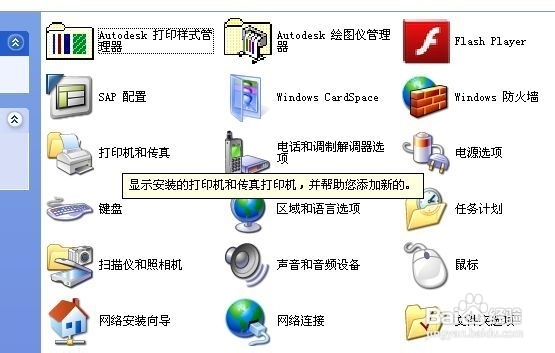
2、进入打印机和传真界面,找到默认的打印机
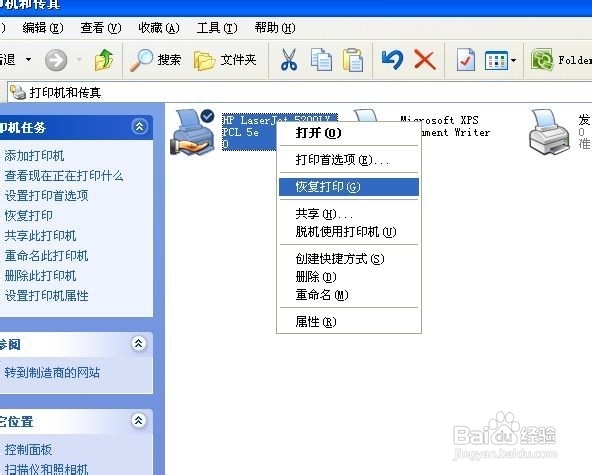
3、右击默认的打印机,点击“恢复打印”,这样暂停打印的故障就解决了
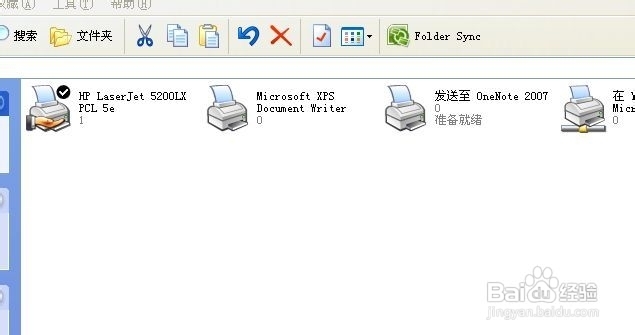
以上方法由办公区教程网编辑摘抄自百度经验可供大家参考!
相关文章
steam想申明库存量,不晓得在哪里去增设,那个出口处是稍稍有点儿深,由此可见毕竟也很单纯,一起来看一看什么样操作方式。操作方式方式01登入steam后,点选街道社区旁的对个人......
2024-02-05 554
操作方式方法01【辅助widget】多种辅助工具相连接两个功能键的可同时按【Shift】加此功能键挑选出1、正方形、圆锥选框辅助工具 【M】 2、终端辅助工具 【V】 3、截叶......
2024-02-05 483
操作方式01文档格式难题qq肖像最合适用jpeg文档格式的相片,若是相片有透明化地下通道,能选用png文档格式上载。 02大小不一难题若是相片极重也可能将引致上载失利,检......
2024-02-05 409